硬盘盘符修改
盘符修改是一个常见的计算机操作,特别是在添加新硬盘或调整现有硬盘的标识时,以下是关于如何修改硬盘盘符的详细指南:

什么是硬盘盘符?
硬盘盘符是操作系统用来标识和访问存储设备的一种方式,在Windows系统中,每个连接的硬盘、固态驱动器(SSD)、外置存储设备等都会被分配一个字母作为其盘符,如C:、D:、E:等,这些盘符帮助用户快速识别并定位到特定的存储设备,便于管理和使用。
为什么要修改硬盘盘符?
- 组织管理:随着电脑中存储设备的增多,原有的盘符顺序可能不再符合用户的使用习惯或逻辑分类,通过修改盘符可以更好地组织和管理文件。
- 避免冲突:有时候新添加的硬盘可能会与已有硬盘的盘符产生冲突,特别是当它们位于同一分区时,修改盘符可以避免这种冲突。
- 个性化需求:某些用户可能出于个人偏好或特定用途,希望将硬盘盘符设置为特定的字母,以便于记忆或识别。
如何修改硬盘盘符?
通过磁盘管理工具修改
- 打开磁盘管理:按下
Win + X组合键,选择“磁盘管理”或在搜索栏中输入“磁盘管理”并打开。 - 找到目标硬盘:在磁盘管理界面中,找到你想要修改盘符的硬盘,新添加的硬盘会显示为“未分配空间”或“新的卷”。
- 更改驱动器号和路径:右键点击目标硬盘,选择“更改驱动器号和路径”,在弹出的对话框中,你可以看到当前分配的盘符,点击“更改”按钮,从下拉菜单中选择一个未使用的字母作为新的盘符,注意,如果该字母已被其他驱动器使用,你需要先删除或更改那个驱动器的盘符。
- 应用更改:设置好新的盘符后,点击“确定”保存更改,你应该能在文件资源管理器中看到硬盘已经使用了新的盘符。
通过文件资源管理器修改
- 打开文件资源管理器:双击桌面上的“此电脑”图标或按下
Win + E快捷键。 - 找到目标硬盘:在左侧的导航窗格中,找到你想要修改盘符的硬盘。
- 重命名驱动器:右键点击硬盘图标,选择“重命名”,你可以输入一个新的字母作为盘符,但请确保该字母在系统中未被其他驱动器使用。
- 应用更改:输入新的盘符后,按回车键确认更改,你应该能在文件资源管理器中看到硬盘已经使用了新的盘符。
注意事项
- 备份数据:在进行任何涉及硬盘的操作之前,建议先备份重要数据,以防不测。
- 检查兼容性:某些情况下,修改盘符可能会导致程序无法正常运行或文件无法访问,在修改盘符前,最好检查相关软件或服务的兼容性。
- 避免使用系统保留盘符:不要将盘符设置为
A:、B:等系统保留盘符,因为这些盘符通常用于软驱或其他特殊用途。
相关问答FAQs
Q1: 修改硬盘盘符会影响已安装的程序吗?
A1: 一般情况下,修改硬盘盘符不会直接影响已安装的程序,如果程序依赖于特定的驱动器路径或配置,那么在修改盘符后可能需要重新配置或更新程序设置,建议在修改盘符前备份重要数据和程序配置。
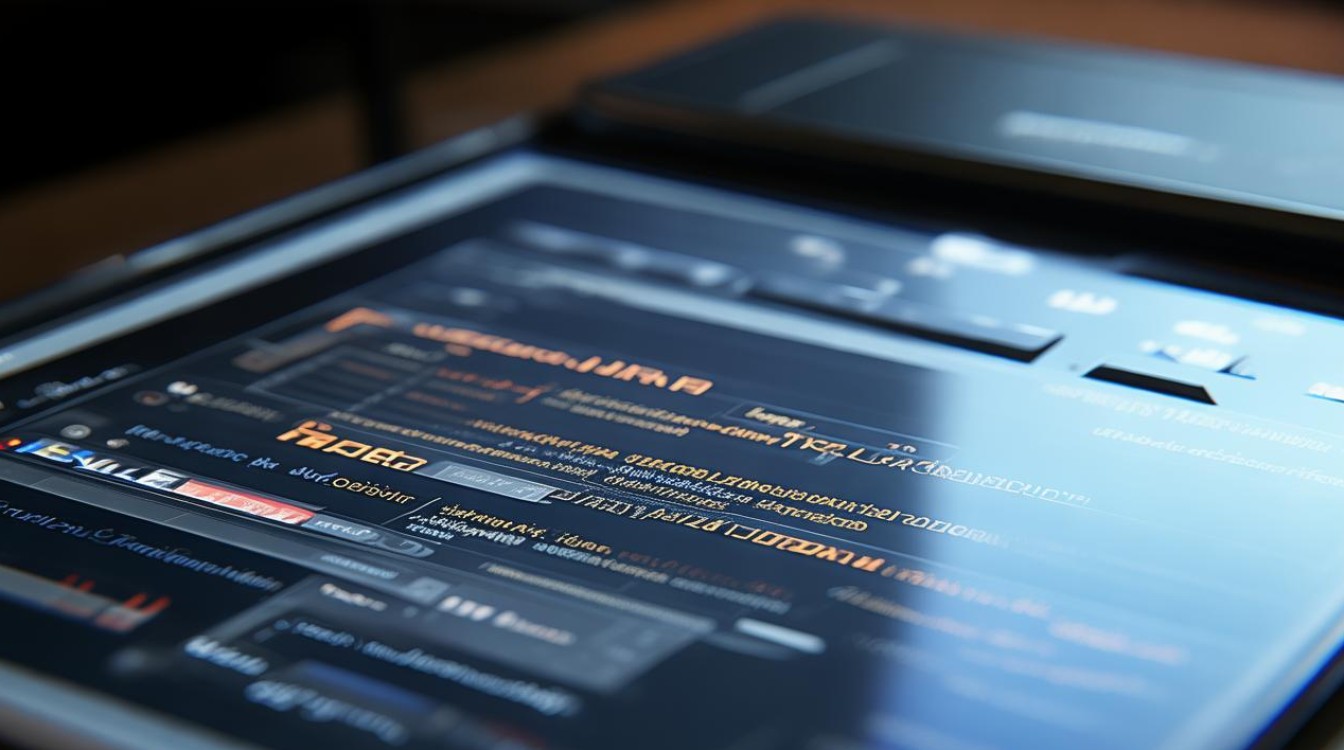
Q2: 我可以随意更改任何硬盘的盘符吗?
A2: 理论上,你可以更改任何硬盘的盘符,但实际操作中可能会受到一些限制,某些系统保留盘符(如A:、B:)不能被更改;如果新选择的盘符已经被其他驱动器使用,你需要先删除或更改那个驱动器的盘符才能进行更改。
版权声明:本文由 芯智百科 发布,如需转载请注明出处。







 冀ICP备2021017634号-12
冀ICP备2021017634号-12
 冀公网安备13062802000114号
冀公网安备13062802000114号